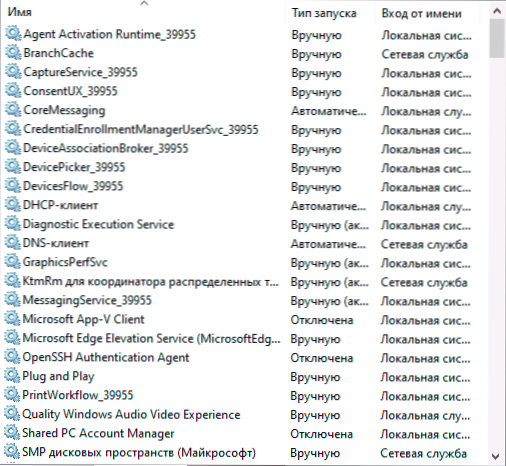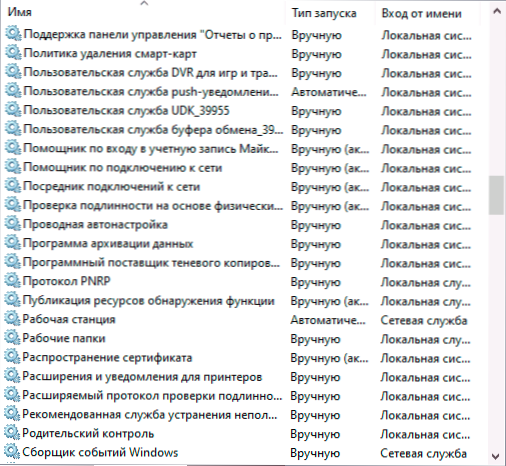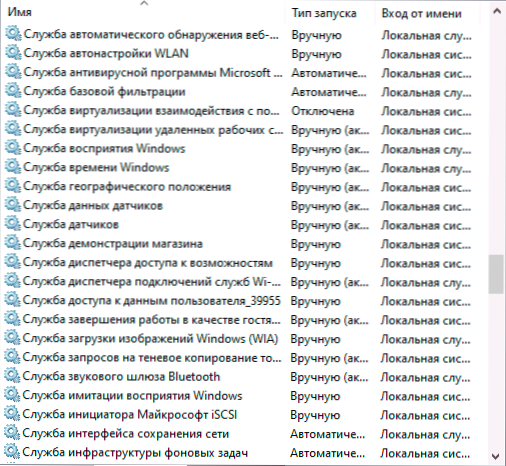Cómo habilitar los servicios predeterminados en Windows 10
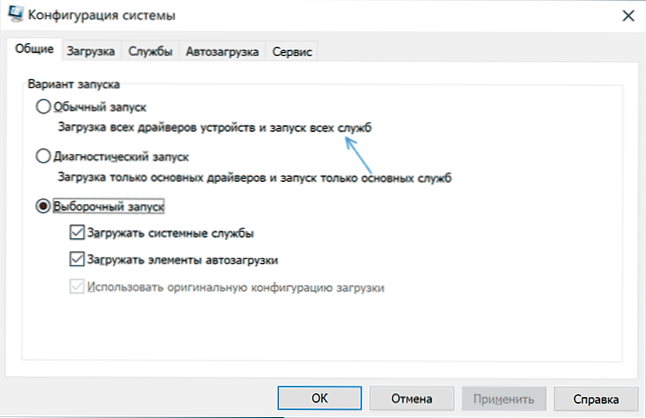
- 4605
- 115
- Arturo Jimínez
Si, después de alguna acción para optimizar el trabajo de los servicios de Windows 10, se enfrenta a problemas, es posible que deba restaurar los parámetros de los servicios al estado predeterminado. Dependiendo de la situación, puede hacer esto de diferentes maneras.
En esta instrucción, en detalle sobre varios métodos para restaurar los servicios predeterminados en Windows 10 e información adicional que puede ser útil.
- configuración del sistema
- Puntos de recuperación
- Registro de archivo
- Tipo de lanzamiento predeterminado
- Otros métodos de recuperación
- Video
- información adicional
La configuración del sistema es un método que puede ayudar, pero no restaura la configuración inicial de todos los servicios
La forma más comúnmente recomendada de restaurar el lanzamiento de los servicios es utilizar la "configuración del sistema". De hecho, no restaura el tipo de lanzamiento de todos los servicios, pero en algunos casos puede funcionar y corregir los problemas que han surgido debido a problemas, por lo que recomiendo comenzar con él:
- Presione las teclas Win+R En el teclado (gane - el emblema de Windows), ingrese Msconfig Y haga clic en Entrar.
- En la pestaña "General", seleccione el elemento "Inicie convencional" y haga clic en "Aplicar".
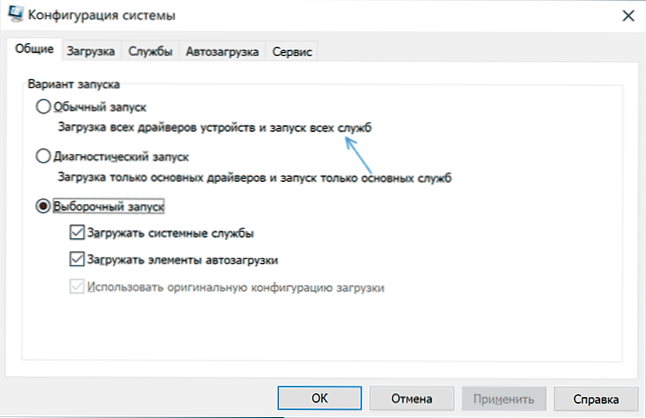
- Recargar su computadora.
Después de eso, verifique si el problema se ha resuelto.
Tenga en cuenta: si va a MSCONFIG nuevamente después de reiniciarse, con una alta probabilidad de ver que la marca está nuevamente instalada en un estado de "inicio selectivo": esto es normal y de alguna manera esto no debe corregirse.
Puntos de recuperación: el método más rápido para restaurar el trabajo de los servicios
Si los puntos de recuperación se conservan en su computadora y hay puntos de recuperación creados en el momento que preceden a la apariencia de problemas, esta será la forma más rápida de restaurar el rendimiento de los servicios.
Si Windows 10 comienza y funciona:
- Presione las teclas Win+R En el teclado, ingrese rstrui.EXE Y haga clic en Entrar. Use el punto de recuperación propuesto o marque el elemento "Seleccione otro punto de recuperación".
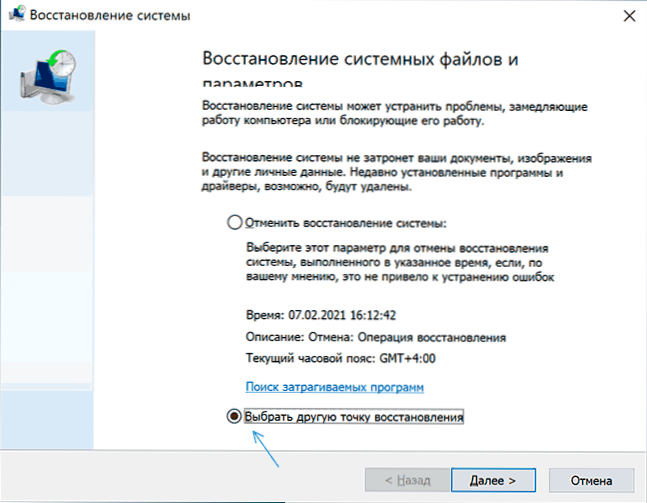
- Elija un punto de recuperación en la fecha en que el problema no se demostró a sí mismo.

- Recuperar la recuperación y esperar su finalización.
Si Windows 10 no comienza:
- Si la pantalla azul se muestra con el botón "Parámetros adicionales", puede entrar en ellos y luego usar los puntos de recuperación en parámetros adicionales de la restauración del sistema.
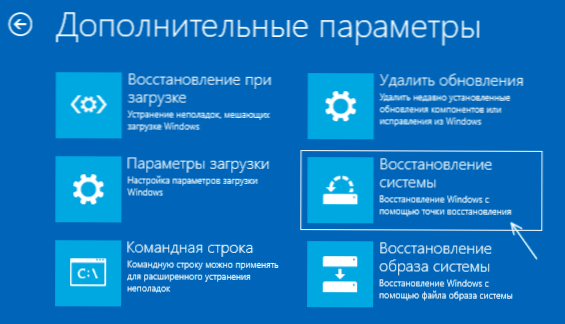
- Puede cargar desde la unidad flash de carga de Windows 10, vaya a la segunda pantalla del programa de instalación y presione la "restauración del sistema" a la izquierda, luego continúe con la restauración desde el punto de recuperación.
Archivo regalado con Servicios de Servicio de Windows 10 de forma predeterminada
Esta no es la mejor manera (y potencialmente algo puede salir mal), Dado que el conjunto de servicios y sus parámetros difieren de la versión a la versión de Windows 10 y dependiendo de la oficina editorial del sistema. Importante: Si decide usar este método, primero cree un punto de recuperación de Windows 10.
Pero si lo desea y bajo su propio riesgo y riesgo, puede usar el archivo de registro con todos los parámetros de servicio predeterminados (excepto los servicios de tercera parte) para Windows 10 Pro 20H2 - Descargue este archivo zip - https: // yadi.SK/D/CW1YHXAIU-SQ0A, desempaquétalo, "ejecutar" el archivo reg y estar de acuerdo con la adición de parámetros al registro de Windows 10 después de que reinicie la computadora.
Tenga en cuenta que al agregar datos al registro, es muy probable que reciba un mensaje "No puede importar, no todos los datos se registraron con éxito en el registro". Esto se debe al hecho de que el cambio en los parámetros de algunos servicios está prohibido en Windows 10 y los cambios para ellos no se realizarán.
Tipo de lanzamiento de Windows 10 de varios servicios
En las capturas de pantalla a continuación: los tipos de lanzamiento predeterminados para Windows 10, solo los servicios de sistema construidos se presentan en la versión profesional del sistema (en el hogar, algunos servicios pueden estar ausentes).
Otros métodos de restauración del tipo de lanzamiento y otros servicios de servicios para valores predeterminados
Si algún método para restaurar el trabajo de servicios no permite resolver problemas, puede:
- Intente usar el tercer optimizador de servicio fácil de utilidad (el idioma de interfaz cambia a opciones - idiomas). Si selecciona la pestaña predeterminada y aplica la configuración, se restaurará el tipo de lanzamiento de los servicios. Pero: no todos los servicios se presentan en el programa, sino solo el principal. El sitio web oficial del programa es https: // www.sordum.Org/8637/fácil-service-optimizer-v1-2/
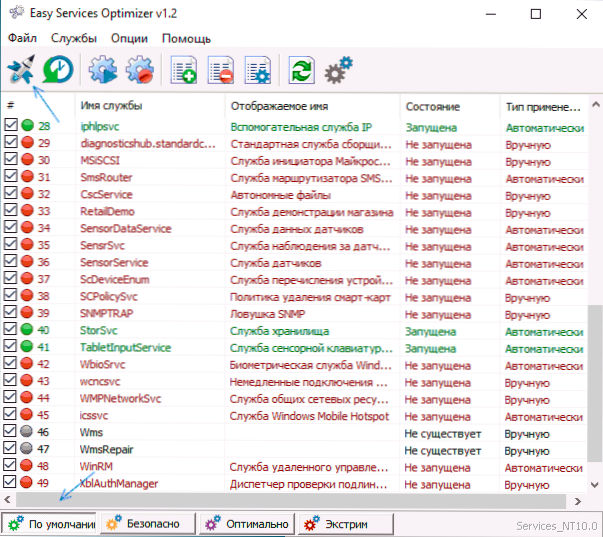
- La opción de devolver los servicios al estado predeterminado está presente en la reparación de Windows, todo en uno No respondo por la reputación del programa. Abra la sección "Reparaciones" y luego marque el punto de descarga de los servicios, como en una captura de pantalla, haga clic en el botón de reparación de inicio. Sitio web oficial del programa: https: // www.Ajustado.Com/content/page/windows_repair_all_in_one.Html

- Restablecer Windows 10, se puede guardar mediante datos. Se restaurará el tipo de lanzamiento de los servicios y sus otros parámetros.
Video
información adicional
La configuración inicial y otros parámetros de servicios de Windows 10 se encuentran en el registro de la sección HKEY_LOCAL_MACHINE \ SYSTEM \ CurrentControlset \ Services - Esta sección del registro se puede importar si lo desea, incluso si el sistema no se carga (un ejemplo de importación y edición en un contexto ligeramente diferente en las instrucciones sobre cómo restablecer la contraseña de Windows 10 en la sección sobre la descarga sin programas).
Esta sección contiene subsecciones con nombres correspondientes a los "nombres cortos" de los servicios de Windows. Interior: los parámetros de estos servicios. El tipo de lanzamiento está establecido por el parámetro Comenzar, Por lo general, toma valores 2 (automáticamente), 3 (a mano), 4 (desconectado).
- « Cómo eliminar la cuenta de Telegram de Android y iPhone
- Cómo deshabilitar el auto -lángico de navegador Yandex »